Windows phone 8 学习笔记(1) 触控输入
原文:Windows phone 8 学习笔记(1) 触控输入
Windows phone 8 的应用 与一般的Pc应用在输入方式上最大的不同就是:Windows phone 8主要依靠触控操作。因此在输入方式上引入一套全新的触控操作方式,我们需要重新定义相关的事件和方法。触控覆盖了Windows phone 8绝大部分用户的输入,如何处理输入呢,微软从SL和XNA两个方面提供了多种选择,并支持多点触控,下面我们看看具体的实现方式。
一、触控输入的处理方式
Silverlight
1)操作事件
用于触控操作是一个过程性的,因此通过三个事件ManipulationStarted、ManipulationDelta、ManipulationCompleted来控制触控的整个过程。他们分别为:
ManipulationStarted: 分别标识了触控开始时发生
ManipulationDelta: 触控过程中位置变更时发生
ManipulationCompleted: 触控结束时发生
XNA
2)读取手势
手势是将触控输入数据解释为一组常用动作(如点按、轻拂和捏合)的高级方式。XNA中为我们封装了一些常用的基本手势操作,下表描述了 Windows Phone 中的一些常用笔势。
点按 手指触摸屏幕,然后释放。
连按 手指点按屏幕两次,然后松开。
长按 手指触摸屏幕,并保持短暂停留。
拖动 手指触摸屏幕,并向任何方向移动。
轻拂 手指在屏幕上滑动,且不停止即抬起。
捏合 两个手指在屏幕上点按,并移动。
二、熟悉操作事件
在各个事件中,我们可以获取不同的坐标偏移位置信息以及缩放大小信息,这样我们可以通过编程方便的控制,由于API提供的各类偏移缩放名称太多,为了方便理解,首先,我们通过图解说明相关的名称概念。见下图,我们实现了一个应用,功能是把一个矩形控件通过触碰操作从虚线所示位置平移到另一位置,黄色轨迹代表拖动的路线:
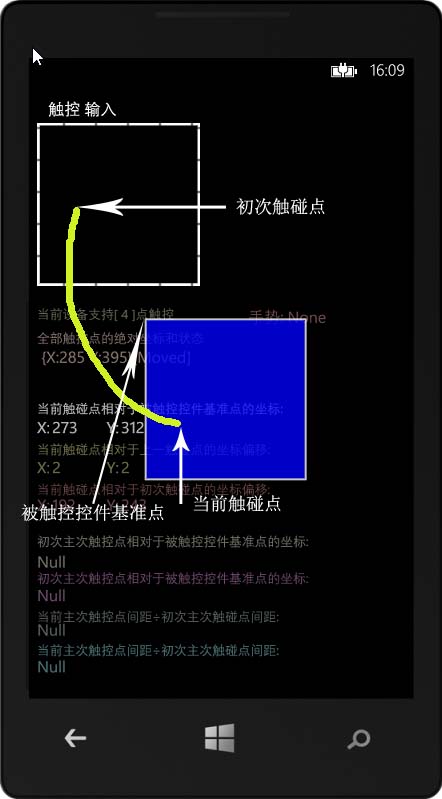
然后我们看看三个事件,各个事件中分别可以获取一些什么信息,首先,我们要定义一个矩形,然后定义他的CompositeTransform位置缩放转换。另外我们要定义一个颜色刷,当触控操作开始时改变矩形的颜色,结束时恢复颜色。我们需要一些准备信息,然后我们需要在构造方法中初始化作用于矩形的三个触控事件。新建工程,添加如下代码:
[XAML]
<Grid x:Name="ContentPanel" Grid.Row="1" Margin="12,0,12,0">
<Canvas Margin="0,-58,0,58">
<Rectangle
x:Name="rectangle"
Width="200" Height="200"
Fill="Blue" Stroke="Blue" StrokeThickness="0" RenderTransformOrigin="0.5,0.5" Canvas.Top="37" >
</Rectangle>
</Canvas>
</Grid>
[C#]
public partial class MainPage : PhoneApplicationPage
{ private CompositeTransform compositeTransform = new CompositeTransform(); private Brush startBgColor;
private Brush bgColor = new SolidColorBrush(Colors.Orange); //触碰初始被触碰控件本身平移量
double startX;
double startY; //初次触碰点相对于被拖动控件基准点的坐标
double firstTranslateX;
double firstTranslateY; public MainPage()
{
InitializeComponent(); rectangle.RenderTransform = compositeTransform; //触控开始时发生
rectangle.ManipulationStarted += new EventHandler<ManipulationStartedEventArgs>(Rectangle_ManipulationStarted);
//触控过程中位置变更时发生
rectangle.ManipulationDelta += new EventHandler<ManipulationDeltaEventArgs>(Rectangle_ManipulationDelta);
//触控结束时发生
rectangle.ManipulationCompleted += new EventHandler<ManipulationCompletedEventArgs>(Rectangle_ManipulationCompleted); } private string ConvertString(double value)
{
return (Math.Round(value * 100) / 100).ToString();
}
private string ConvertString(Point value)
{
return "{" + (Math.Round(value.X * 100) / 100).ToString() + "," + (Math.Round(value.Y * 100) / 100).ToString() + "}";
}
}
1) ManipulationStarted
[C#]
void Rectangle_ManipulationStarted(object sender, ManipulationStartedEventArgs e)
{
startBgColor = rectangle.Fill;
(e.ManipulationContainer as Rectangle).Fill = bgColor;
//这两个值效果一样,都是指被触控控件本身
//(e.OriginalSource as Rectangle).Fill = endBgColor; //触碰初始被触碰控件本身平移量
startX = compositeTransform.TranslateX;
startY = compositeTransform.TranslateY; //初次触碰点相对于被拖动控件基准点的坐标
firstTranslateX = e.ManipulationOrigin.X;
firstTranslateY = e.ManipulationOrigin.Y;
}
2) ManipulationDelta
[C#]
void Rectangle_ManipulationDelta(object sender, ManipulationDeltaEventArgs e)
{ //当前触碰点相对于被触控控件基准点的坐标
ox.Text = ConvertString(e.ManipulationOrigin.X);
oy.Text = ConvertString(e.ManipulationOrigin.Y); //当前触碰点相对于上一触碰点的坐标偏移
dx.Text = ConvertString(e.DeltaManipulation.Translation.X);
dy.Text = ConvertString(e.DeltaManipulation.Translation.Y); //当前触碰点相对于初次触碰点的坐标偏移
tx.Text = ConvertString(e.CumulativeManipulation.Translation.X);
ty.Text = ConvertString(e.CumulativeManipulation.Translation.Y); //控件跟随移动
//compositeTransform.TranslateX += e.DeltaManipulation.Translation.X;
//compositeTransform.TranslateY += e.DeltaManipulation.Translation.Y;
//实时精准定位移动,不考虑连贯性
compositeTransform.TranslateX += e.DeltaManipulation.Translation.X + e.ManipulationOrigin.X - firstTranslateX;
compositeTransform.TranslateY += e.DeltaManipulation.Translation.Y + e.ManipulationOrigin.Y - firstTranslateY; //相对于上次的缩放量
//if (e.DeltaManipulation.Scale.X > 0 && e.DeltaManipulation.Scale.Y > 0)
//{
// compositeTransform.ScaleX *= e.DeltaManipulation.Scale.X;
// compositeTransform.ScaleY *= e.DeltaManipulation.Scale.Y;
//} if (e.PinchManipulation != null)
{
//初次主次触控点相对于被触控控件基准点的坐标
pa.Text = ConvertString(e.PinchManipulation.Original.PrimaryContact)
+ " " + ConvertString(e.PinchManipulation.Original.SecondaryContact)
+ " " + ConvertString(e.PinchManipulation.Original.Center); //当前主次触控点相对于被触控控件基准点的坐标
pb.Text = ConvertString(e.PinchManipulation.Current.PrimaryContact)
+ " " + ConvertString(e.PinchManipulation.Current.SecondaryContact)
+ " " + ConvertString(e.PinchManipulation.Current.Center); //当前主次触控点间距÷初次主次触碰点间距
pc.Text = ConvertString(e.PinchManipulation.CumulativeScale); //当前主次触控点间距÷上一主次触碰点间距
pd.Text = ConvertString(e.PinchManipulation.DeltaScale);
}
}
3) ManipulationCompleted
[C#]
void Rectangle_ManipulationCompleted(object sender, ManipulationCompletedEventArgs e)
{
rectangle.Fill = startBgColor;
}
三、通过TouchPanel获取基本的手势以及其他信息
在XNA中,我们可以通过TouchPanel获取基本手势信息,手势必须被启用才能够识别。因此我们要在构造函数中定义要启用的手势。
[C#]
public MainPage()
{
InitializeComponent(); rectangle.RenderTransform = compositeTransform; //设置可识别的手势,必须设置才能被启用
TouchPanel.EnabledGestures = GestureType.Hold | GestureType.Tap | GestureType.DoubleTap | GestureType.Flick | GestureType.Pinch; }
这个时候,我们可以在触控结束时,判断当前触控的手势类型,另外,在触控进行的过程中,我们可以实时获取当前每个触控点的相关状态信息,我们还可以通过TouchPanel识别当前设备对触控的支持性。
[C#]
protected override void OnNavigatedTo(NavigationEventArgs e)
{
//获取设备对触控的支持性
var a = TouchPanel.GetCapabilities();
//当前设备是否支持触控
if (a.IsConnected)
{
//当前设备支持几个触控点
CapabilitiesText.Text = "当前设备支持[ "+a.MaximumTouchCount+" ]点触控";
}
base.OnNavigatedTo(e);
}
void Rectangle_ManipulationDelta(object sender, ManipulationDeltaEventArgs e)
{ //全部触控点的绝对坐标和状态
TouchCollection touchCollection = TouchPanel.GetState();
string stateString = string.Empty;
foreach (var item in touchCollection)
{
stateString += " " + item.Position.ToString() + "[" + item.State.ToString() + "]";
}
TouchCollectionText.Text = stateString; } void Rectangle_ManipulationCompleted(object sender, ManipulationCompletedEventArgs e)
{
rectangle.Fill = startBgColor; //当手势可用时执行
while (TouchPanel.IsGestureAvailable)
{
GestureSample gesture = TouchPanel.ReadGesture();
//获取当前的识别的手势类型
p.Text = gesture.GestureType.ToString();
}
}
四、完整编码
[XAML]
<phone:PhoneApplicationPage
x:Class="PhoneApp1.MainPage"
xmlns="http://schemas.microsoft.com/winfx/2006/xaml/presentation"
xmlns:x="http://schemas.microsoft.com/winfx/2006/xaml"
xmlns:phone="clr-namespace:Microsoft.Phone.Controls;assembly=Microsoft.Phone"
xmlns:shell="clr-namespace:Microsoft.Phone.Shell;assembly=Microsoft.Phone"
xmlns:d="http://schemas.microsoft.com/expression/blend/2008"
xmlns:mc="http://schemas.openxmlformats.org/markup-compatibility/2006"
mc:Ignorable="d"
FontFamily="{StaticResource PhoneFontFamilyNormal}"
FontSize="{StaticResource PhoneFontSizeNormal}"
Foreground="{StaticResource PhoneForegroundBrush}"
SupportedOrientations="Portrait" Orientation="Portrait"
shell:SystemTray.IsVisible="True"> <!--LayoutRoot 是包含所有页面内容的根网格-->
<Grid x:Name="LayoutRoot" Background="Transparent">
<Grid.RowDefinitions>
<RowDefinition Height="Auto"/>
<RowDefinition Height="*"/>
</Grid.RowDefinitions> <!--TitlePanel 包含应用程序的名称和页标题-->
<StackPanel x:Name="TitlePanel" Grid.Row="0" Margin="12,17,0,28">
<TextBlock Style="{StaticResource PhoneTextNormalStyle}" Margin="12,0">
<Run Text="触控"/>
<Run Text="输入"/>
</TextBlock>
</StackPanel> <!--ContentPanel - 在此处放置其他内容-->
<Grid x:Name="ContentPanel" Grid.Row="1" Margin="12,0,12,0">
<Canvas Margin="0,-58,0,58">
<Rectangle
x:Name="rectangle"
Width="200" Height="200"
Fill="Blue" Stroke="Blue" StrokeThickness="0" RenderTransformOrigin="0.5,0.5" Canvas.Top="37" >
</Rectangle>
</Canvas>
</Grid> <TextBlock x:Name="CapabilitiesText" FontSize="16" Foreground="YellowGreen" HorizontalAlignment="Left" Margin="10,205,0,0" Grid.Row="1" TextWrapping="Wrap" Text="当前设备不支持触控" VerticalAlignment="Top"/> <TextBlock Foreground="Red" HorizontalAlignment="Left" Margin="274,205,0,0" Grid.Row="1" TextWrapping="Wrap" Text="手势:" VerticalAlignment="Top"/>
<TextBlock Text="None" x:Name="p" Foreground="Red" HorizontalAlignment="Left" Margin="323,205,0,0" Grid.Row="1" TextWrapping="Wrap" VerticalAlignment="Top"/> <TextBlock Text="无触控点" x:Name="TouchCollectionText" Foreground="Coral" HorizontalAlignment="Left" Margin="10,255,0,0" Grid.Row="1" TextWrapping="Wrap" VerticalAlignment="Top"/>
<TextBlock FontSize="16" Text="全部触控点的绝对坐标和状态" Foreground="Coral" HorizontalAlignment="Left" Margin="10,235,0,0" Grid.Row="1" TextWrapping="Wrap" VerticalAlignment="Top"/> <TextBlock Foreground="White" HorizontalAlignment="Left" Margin="10,343,0,0" Grid.Row="1" TextWrapping="Wrap" Text="X:" VerticalAlignment="Top"/>
<TextBlock FontSize="16" Foreground="White" HorizontalAlignment="Left" Margin="10,323,0,0" Grid.Row="1" TextWrapping="Wrap" Text="当前触碰点相对于被触控控件基准点的坐标:" VerticalAlignment="Top"/>
<TextBlock Foreground="White" HorizontalAlignment="Left" Margin="97,343,0,0" Grid.Row="1" TextWrapping="Wrap" Text="Y:" VerticalAlignment="Top"/>
<TextBlock Text="0" x:Name="ox" Foreground="White" HorizontalAlignment="Left" Margin="29,343,0,0" Grid.Row="1" TextWrapping="Wrap" VerticalAlignment="Top"/>
<TextBlock Text="0" x:Name="oy" Foreground="White" HorizontalAlignment="Left" Margin="115,343,0,0" Grid.Row="1" TextWrapping="Wrap" VerticalAlignment="Top"/> <TextBlock Foreground="Yellow" HorizontalAlignment="Left" Margin="10,393,0,0" Grid.Row="1" TextWrapping="Wrap" Text="X:" VerticalAlignment="Top"/>
<TextBlock FontSize="16" Foreground="Yellow" HorizontalAlignment="Left" Margin="10,374,0,0" Grid.Row="1" TextWrapping="Wrap" Text="当前触碰点相对于上一触碰点的坐标偏移:" VerticalAlignment="Top"/>
<TextBlock Foreground="Yellow" HorizontalAlignment="Left" Margin="97,393,0,0" Grid.Row="1" TextWrapping="Wrap" Text="Y:" VerticalAlignment="Top"/>
<TextBlock Text="0" x:Name="dx" Foreground="Yellow" HorizontalAlignment="Left" Margin="29,393,0,0" Grid.Row="1" TextWrapping="Wrap" VerticalAlignment="Top"/>
<TextBlock Text="0" x:Name="dy" Foreground="Yellow" HorizontalAlignment="Left" Margin="115,393,0,0" Grid.Row="1" TextWrapping="Wrap" VerticalAlignment="Top"/> <TextBlock Foreground="Red" HorizontalAlignment="Left" Margin="10,440,0,0" Grid.Row="1" TextWrapping="Wrap" Text="X:" VerticalAlignment="Top"/>
<TextBlock FontSize="16" Foreground="Red" HorizontalAlignment="Left" Margin="10,424,0,0" Grid.Row="1" TextWrapping="Wrap" Text="当前触碰点相对于初次触碰点的坐标偏移:" VerticalAlignment="Top"/>
<TextBlock Foreground="Red" HorizontalAlignment="Left" Margin="97,440,0,0" Grid.Row="1" TextWrapping="Wrap" Text="Y:" VerticalAlignment="Top"/>
<TextBlock Text="0" x:Name="tx" Foreground="Red" HorizontalAlignment="Left" Margin="29,440,0,0" Grid.Row="1" TextWrapping="Wrap" VerticalAlignment="Top"/>
<TextBlock Text="0" x:Name="ty" Foreground="Red" HorizontalAlignment="Left" Margin="115,440,0,0" Grid.Row="1" TextWrapping="Wrap" VerticalAlignment="Top"/> <TextBlock FontSize="16" Foreground="DarkKhaki" HorizontalAlignment="Left" Margin="10,489,0,0" Grid.Row="1" TextWrapping="Wrap" Text="初次主次触控点相对于被触控控件基准点的坐标:" VerticalAlignment="Top"/>
<TextBlock Text="Null" x:Name="pa" Foreground="DarkKhaki" HorizontalAlignment="Left" Margin="10,511,0,0" Grid.Row="1" TextWrapping="Wrap" VerticalAlignment="Top"/> <TextBlock FontSize="16" Foreground="Fuchsia" HorizontalAlignment="Left" Margin="10,535,0,0" Grid.Row="1" TextWrapping="Wrap" Text="初次主次触控点相对于被触控控件基准点的坐标:" VerticalAlignment="Top"/>
<TextBlock Text="Null" x:Name="pb" Foreground="Fuchsia" HorizontalAlignment="Left" Margin="10,553,0,0" Grid.Row="1" TextWrapping="Wrap" VerticalAlignment="Top"/> <TextBlock FontSize="16" Foreground="CadetBlue" HorizontalAlignment="Left" Margin="10,583,0,0" Grid.Row="1" TextWrapping="Wrap" Text="当前主次触控点间距÷初次主次触碰点间距:" VerticalAlignment="Top" />
<TextBlock Text="Null" x:Name="pc" Foreground="CadetBlue" HorizontalAlignment="Left" Margin="10,596,0,0" Grid.Row="1" TextWrapping="Wrap" VerticalAlignment="Top"/> <TextBlock FontSize="16" Foreground="Aqua" HorizontalAlignment="Left" Margin="10,625,0,0" Grid.Row="1" TextWrapping="Wrap" Text="当前主次触控点间距÷初次主次触碰点间距:" VerticalAlignment="Top" />
<TextBlock Text="Null" x:Name="pd" Foreground="Aqua" HorizontalAlignment="Left" Margin="10,642,0,0" Grid.Row="1" TextWrapping="Wrap" VerticalAlignment="Top"/>
</Grid>
</phone:PhoneApplicationPage>
[C#]
using System;
using System.Collections.Generic;
using System.Linq;
using System.Net;
using System.Windows;
using System.Windows.Controls;
using System.Windows.Navigation;
using Microsoft.Phone.Controls;
using Microsoft.Phone.Shell;
using PhoneApp1.Resources;
using System.Windows.Media;
using System.Windows.Input;
using System.Windows.Shapes;
using Microsoft.Xna.Framework.Input.Touch; namespace PhoneApp1
{
public partial class MainPage : PhoneApplicationPage
{ private CompositeTransform compositeTransform = new CompositeTransform(); private Brush startBgColor;
private Brush bgColor = new SolidColorBrush(Colors.Orange); //触碰初始被触碰控件本身平移量
double startX;
double startY; //初次触碰点相对于被拖动控件基准点的坐标
double firstTranslateX;
double firstTranslateY; public MainPage()
{
InitializeComponent(); rectangle.RenderTransform = compositeTransform; //设置可识别的手势,必须设置才能被启用
TouchPanel.EnabledGestures = GestureType.Hold | GestureType.Tap | GestureType.DoubleTap | GestureType.Flick | GestureType.Pinch; //触控开始时发生
rectangle.ManipulationStarted += new EventHandler<ManipulationStartedEventArgs>(Rectangle_ManipulationStarted);
//触控过程中位置变更时发生
rectangle.ManipulationDelta += new EventHandler<ManipulationDeltaEventArgs>(Rectangle_ManipulationDelta);
//触控结束时发生
rectangle.ManipulationCompleted += new EventHandler<ManipulationCompletedEventArgs>(Rectangle_ManipulationCompleted); }
protected override void OnNavigatedTo(NavigationEventArgs e)
{
//获取设备对触控的支持性
var a = TouchPanel.GetCapabilities();
//当前设备是否支持触控
if (a.IsConnected)
{
//当前设备支持几个触控点
CapabilitiesText.Text = "当前设备支持[ "+a.MaximumTouchCount+" ]点触控";
}
base.OnNavigatedTo(e);
} void Rectangle_ManipulationStarted(object sender, ManipulationStartedEventArgs e)
{
startBgColor = rectangle.Fill;
(e.ManipulationContainer as Rectangle).Fill = bgColor;
//这两个值效果一样,都是指被触控控件本身
//(e.OriginalSource as Rectangle).Fill = endBgColor; //触碰初始被触碰控件本身平移量
startX = compositeTransform.TranslateX;
startY = compositeTransform.TranslateY; //初次触碰点相对于被拖动控件基准点的坐标
firstTranslateX = e.ManipulationOrigin.X;
firstTranslateY = e.ManipulationOrigin.Y;
} void Rectangle_ManipulationDelta(object sender, ManipulationDeltaEventArgs e)
{ //当前触碰点相对于被触控控件基准点的坐标
ox.Text = ConvertString(e.ManipulationOrigin.X);
oy.Text = ConvertString(e.ManipulationOrigin.Y); //当前触碰点相对于上一触碰点的坐标偏移
dx.Text = ConvertString(e.DeltaManipulation.Translation.X);
dy.Text = ConvertString(e.DeltaManipulation.Translation.Y); //当前触碰点相对于初次触碰点的坐标偏移
tx.Text = ConvertString(e.CumulativeManipulation.Translation.X);
ty.Text = ConvertString(e.CumulativeManipulation.Translation.Y); //控件跟随移动
//compositeTransform.TranslateX += e.DeltaManipulation.Translation.X;
//compositeTransform.TranslateY += e.DeltaManipulation.Translation.Y;
//实时精准定位移动,不考虑连贯性
//compositeTransform.TranslateX += e.DeltaManipulation.Translation.X + e.ManipulationOrigin.X - firstTranslateX;
//compositeTransform.TranslateY += e.DeltaManipulation.Translation.Y + e.ManipulationOrigin.Y - firstTranslateY; //相对于上次的缩放量
//if (e.DeltaManipulation.Scale.X > 0 && e.DeltaManipulation.Scale.Y > 0)
//{
// compositeTransform.ScaleX *= e.DeltaManipulation.Scale.X;
// compositeTransform.ScaleY *= e.DeltaManipulation.Scale.Y;
//} if (e.PinchManipulation != null)
{
//初次主次触控点相对于被触控控件基准点的坐标
pa.Text = ConvertString(e.PinchManipulation.Original.PrimaryContact)
+ " " + ConvertString(e.PinchManipulation.Original.SecondaryContact)
+ " " + ConvertString(e.PinchManipulation.Original.Center); //当前主次触控点相对于被触控控件基准点的坐标
pb.Text = ConvertString(e.PinchManipulation.Current.PrimaryContact)
+ " " + ConvertString(e.PinchManipulation.Current.SecondaryContact)
+ " " + ConvertString(e.PinchManipulation.Current.Center); //当前主次触控点间距÷初次主次触碰点间距
pc.Text = ConvertString(e.PinchManipulation.CumulativeScale); //当前主次触控点间距÷上一主次触碰点间距
pd.Text = ConvertString(e.PinchManipulation.DeltaScale);
} //全部触控点的绝对坐标和状态
TouchCollection touchCollection = TouchPanel.GetState();
string stateString = string.Empty;
foreach (var item in touchCollection)
{
stateString += " " + item.Position.ToString() + "[" + item.State.ToString() + "]";
}
TouchCollectionText.Text = stateString; } void Rectangle_ManipulationCompleted(object sender, ManipulationCompletedEventArgs e)
{
rectangle.Fill = startBgColor; //当手势可用时执行
while (TouchPanel.IsGestureAvailable)
{
GestureSample gesture = TouchPanel.ReadGesture();
//获取当前的识别的手势类型
p.Text = gesture.GestureType.ToString();
}
} private string ConvertString(double value)
{
return (Math.Round(value * 100) / 100).ToString();
}
private string ConvertString(Point value)
{
return "{" + (Math.Round(value.X * 100) / 100).ToString() + "," + (Math.Round(value.Y * 100) / 100).ToString() + "}";
} }
}
关于WP8模拟器多点触控
最后,我啰嗦一下,有些朋友没有WP8手机,但是这里却要用到多点触控,可是WP8模拟器却不支持,怎么办呢,本人首先想到寻找一个虚拟鼠标的软件,但是发现很难实现,其实WIN8模拟器支持多点触控,我们可以在WIN8模拟器中打开WP8模拟器,这样就可以利用WIN8模拟器的多点触控功能了.
出处:[http://www.cnblogs.com/lipan/]
版权声明:本文的版权归作者与博客园共有。转载时须注明原文出处以及作者,并保留原文指向型链接,不得更改原文内容。否则作者将保留追究其法律责任。
Windows phone 8 学习笔记(1) 触控输入的更多相关文章
- Windows phone 8 学习笔记(1) 触控输入(转)
Windows phone 8 的应用 与一般的Pc应用在输入方式上最大的不同就是:Windows phone 8主要依靠触控操作.因此在输入方式上引入一套全新的触控操作方式,我们需要重新定义相关的事 ...
- COCOS学习笔记--单点触控
这篇博客来总结下cocos单点触控的相关内容: 我们在Layer类的源代码中能够看到.Layer类提供了一下4个与屏幕单点触控相关的回调方法: onTouchBegan().onTouchMoved( ...
- Windows phone 8 学习笔记
Windows phone 8 学习笔记(1) 触控输入 http://www.apkbus.com/android-138547-1-1.html Windows phone 8 学习笔记(2) ...
- Windows phone 8 学习笔记(2) 数据文件操作
原文:Windows phone 8 学习笔记(2) 数据文件操作 Windows phone 8 应用用于数据文件存储访问的位置仅仅限于安装文件夹.本地文件夹(独立存储空间).媒体库和SD卡四个地方 ...
- Windows phone 8 学习笔记(2) 数据文件操作(转)
Windows phone 8 应用用于数据文件存储访问的位置仅仅限于安装文件夹.本地文件夹(独立存储空间).媒体库和SD卡四个地方.本节主要讲解它们的用法以及相关限制性.另外包括本地数据库的使用方式 ...
- Windows phone 8 学习笔记(8) 定位地图导航
原文:Windows phone 8 学习笔记(8) 定位地图导航 Windows phone 8 已经不使用自家的bing地图,新地图控件可以指定制图模式.视图等.bing地图的定位误差比较大,在模 ...
- Windows phone 8 学习笔记(6) 多任务
原文:Windows phone 8 学习笔记(6) 多任务 Windows phone 8 是一个单任务操作系统,任何时候都只有一个应用处于活跃状态,这里的多任务是指对后台任务的支持.本节我们先讲讲 ...
- Windows phone 8 学习笔记(5) 图块与通知(转)
基于metro风格的Windows phone 8 应用提到了图块的概念,它就是指启动菜单中的快速启动图标.一般一个应用必须有一个默认图块,还可以有若干个次要图块.另外,通知与图块的关系比较密切,我们 ...
- Windows phone 8 学习笔记(9) 集成
原文:Windows phone 8 学习笔记(9) 集成 本节整理了之前并没有提到的Windows phone 8 系统相关集成支持,包括选择器.锁定屏幕的.联系人的访问等.选择器列举了若干内置应用 ...
随机推荐
- 解决 Android SDK Manager不能下载旧版本的sdk的问题
解决无法使用Android SDK Manager下载SDK开发包的解决办法. 当我们在官网下载google的集成ADT,也就是adt-bundle-linux-x86.zip开发包,进行解压, 打 ...
- CF437D(The Child and Zoo)最小生成树
题目: D. The Child and Zoo time limit per test 2 seconds memory limit per test 256 megabytes input sta ...
- 大话spring.net之IOC
在学习Spring.NET这个控制反转(IoC)和面向切面(AOP)的容器框架之前,我们先来看一下什么是控制反转(IoC). 控制反转(Inversion of Control,英文缩写为IoC).也 ...
- HDU 4344 随机法判素数(费马小定理
#include <cstdio> #include <ctime> #include <cmath> #include <algorithm> usi ...
- 在VC资源文件中加入声音资源
本文介绍如何在VC资源文件中加入自己的声音资源,使自己的应用程序可以播放声音. 1.首先用文本编辑器(如记事本)打开资源文件(.rc文件) 在最后加入自己的声音资源,如下IDW WAVE " ...
- Android菜鸟的成长笔记(5)——Android系统源代码你下载了吗?
原文:Android菜鸟的成长笔记(5)--Android系统源代码你下载了吗? 在上一篇中我们用Android系统源代码分析了我们前面写的代码,有的朋友可能就会问怎么才能下载到Google官方的源代 ...
- 14.6.3 Grouping DML Operations with Transactions 组DML操作
14.6.3 Grouping DML Operations with Transactions 组DML操作 默认情况下,连接到MySQL server 开始是以启动自动提交模式, 会自动提交每条S ...
- c++ __declspec关键字详细用法
c++ __declspec关键字详细用法 __declspec用于指定所给定类型的实例的与Microsoft相关的存储方式.其它的有关存储方式的修饰符如static与extern等是C和C++语言的 ...
- callback用法简介
源地址:https://argcv.com/articles/2669.c callback,函数的回调,从ANSI C开始,一直被广为使用.无论是windows API的所谓消息机制,动态链接库的调 ...
- 与众不同 windows phone (25) - Input(输入)之捕获 UIElement 之外的触控操作, Silverlight 方式捕获手势操作, XNA 方式捕获手势操作, 多点触控
原文:与众不同 windows phone (25) - Input(输入)之捕获 UIElement 之外的触控操作, Silverlight 方式捕获手势操作, XNA 方式捕获手势操作, 多点触 ...
